Szerző:
Alice Brown
A Teremtés Dátuma:
27 Lehet 2021
Frissítés Dátuma:
1 Július 2024
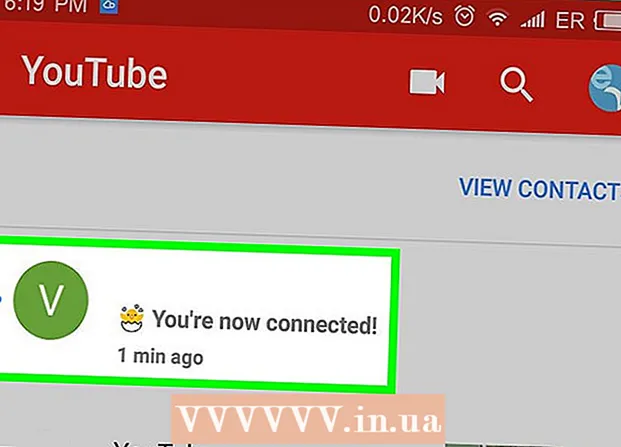
Tartalom
- Lépések
- 1. módszer a 3 -ból: A YouTube Keresés használata
- 2. módszer a 3 -ból: Google+ -profilon keresztül
- 3. módszer a 3 -ból: megosztott YouTube -videók segítségével
- Tippek
Annak ellenére, hogy nincs lehetőség névjegyek importálására a YouTube -ra, a legegyszerűbb online vizsgálat lehetővé teszi, hogy megtalálja barátai csatornáit. Ha valamelyik ismerősöd 2015 nyara előtt hozta létre YouTube -csatornáját, akkor valószínűleg a Google+ -profiljához lesz kapcsolva. Ha barátod beírta teljes nevét a YouTube-profiljába, könnyen megtalálhatja őt a beépített YouTube-kereséssel. A YouTube mobilalkalmazás (hivatalosan még nem jelent meg) megosztott videók nevű új funkciójának köszönhetően egyes felhasználók ismerőseiket is hozzáadhatják névjegyekhez.
Lépések
1. módszer a 3 -ból: A YouTube Keresés használata
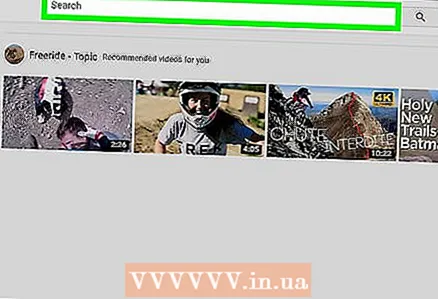 1 Írja be barátja nevét a YouTube keresőmezőjébe. Ha a barátod beírta valódi nevét YouTube -fiókjába, a keresés megtalálja. Keresés a YouTube -on vagy a mobilalkalmazásban.
1 Írja be barátja nevét a YouTube keresőmezőjébe. Ha a barátod beírta valódi nevét YouTube -fiókjába, a keresés megtalálja. Keresés a YouTube -on vagy a mobilalkalmazásban. - Ha ismeri barátja felhasználónevét, írja be.
- A keresés elindításához a mobilalkalmazásban kattintson a nagyító ikonra a keresési ablak megnyitásához.
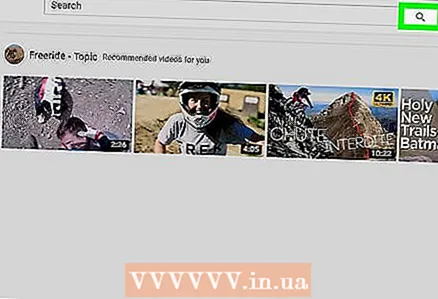 2 Kattintson vagy koppintson a nagyító kereső ikonjára. Ha a keresés befejeződött, a találatok listája megjelenik a képernyőn.
2 Kattintson vagy koppintson a nagyító kereső ikonjára. Ha a keresés befejeződött, a találatok listája megjelenik a képernyőn. 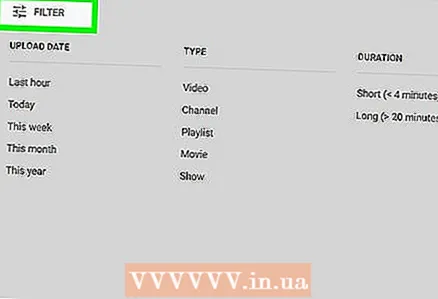 3 Szűrje a keresési eredményeket csatornák szerint. A YouTube -csatorna a felhasználó kezdőlapja. Ha a barátod feltöltött bármilyen tartalmat, megjegyzést írt vagy létrehozott egy lejátszási listát, akkor biztosan rendelkezik csatornával. A keresési eredmények tetején kattintson a "Szűrő" elemre, majd a "Típus" szakaszban válassza a "Csatorna" lehetőséget.
3 Szűrje a keresési eredményeket csatornák szerint. A YouTube -csatorna a felhasználó kezdőlapja. Ha a barátod feltöltött bármilyen tartalmat, megjegyzést írt vagy létrehozott egy lejátszási listát, akkor biztosan rendelkezik csatornával. A keresési eredmények tetején kattintson a "Szűrő" elemre, majd a "Típus" szakaszban válassza a "Csatorna" lehetőséget. - Az alkalmazásban kattintson a jobb felső sarokban található ikonra (három vízszintes vonal függőleges kötőjelekkel), válassza a "Csatornák" lehetőséget a "Tartalom típusa" legördülő listában.
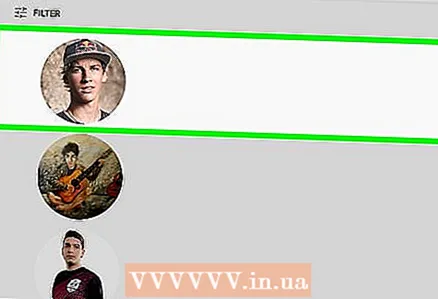 4 Keresse meg barátja csatornáját. Ha ismerősének közös neve van, a keresési eredmények között több csatorna is megjelenhet. Nézze meg az egyes csatornákat a név jobb oldalán található profilképre kattintva.
4 Keresse meg barátja csatornáját. Ha ismerősének közös neve van, a keresési eredmények között több csatorna is megjelenhet. Nézze meg az egyes csatornákat a név jobb oldalán található profilképre kattintva. 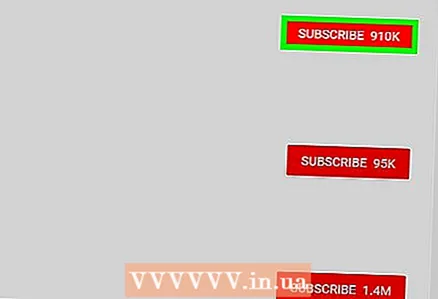 5 Iratkozz fel a barátod csatornájára. Ha megtalálod a barátodat, iratkozz fel a csatornájára a piros "Feliratkozás" gombra kattintva. Ez a gomb a felhasználó hírcsatornájának tetején található.
5 Iratkozz fel a barátod csatornájára. Ha megtalálod a barátodat, iratkozz fel a csatornájára a piros "Feliratkozás" gombra kattintva. Ez a gomb a felhasználó hírcsatornájának tetején található.
2. módszer a 3 -ból: Google+ -profilon keresztül
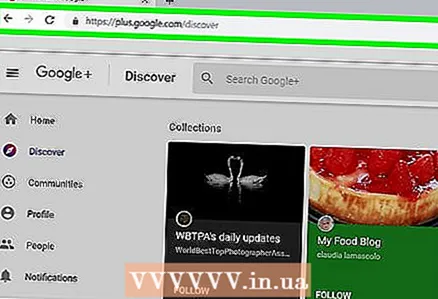 1 Nyissa meg a webhelyet Google+ a böngészőben. Bár nem importálhat Google -névjegyeket a YouTube -ra, gyakran megtalálhatja barátait a YouTube -on, ha megnézi a Google+ -profiljaikat. Ha ismerőse YouTube -fiókját 2015 nyara előtt hozták létre, a Google+ -profiljának linket kell tartalmaznia.
1 Nyissa meg a webhelyet Google+ a böngészőben. Bár nem importálhat Google -névjegyeket a YouTube -ra, gyakran megtalálhatja barátait a YouTube -on, ha megnézi a Google+ -profiljaikat. Ha ismerőse YouTube -fiókját 2015 nyara előtt hozták létre, a Google+ -profiljának linket kell tartalmaznia. - A módszer használatához Google -fiókra lesz szüksége.
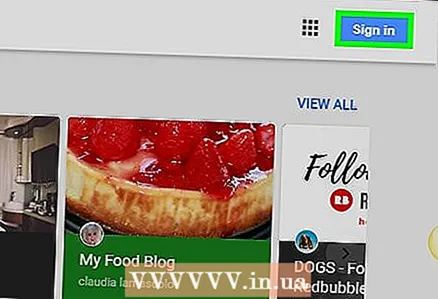 2 Jelentkezzen be Google -fiókjába. Kattintson a "Bejelentkezés" gombra a képernyő jobb felső sarkában, és adja meg hitelesítő adatait.
2 Jelentkezzen be Google -fiókjába. Kattintson a "Bejelentkezés" gombra a képernyő jobb felső sarkában, és adja meg hitelesítő adatait. - Ha már bejelentkezett, Google -profilfotója a Google+ jobb felső sarkában lesz.
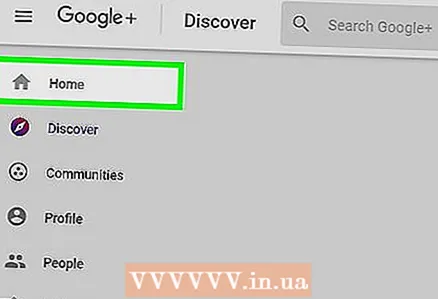 3 Kattintson a Szalag legördülő menüre annak kibontásához.
3 Kattintson a Szalag legördülő menüre annak kibontásához. 4 Válassza az "Emberek" lehetőséget. Itt látható az állítólagos ismerősök listája, valamint egy menü a képernyő bal oldalán.
4 Válassza az "Emberek" lehetőséget. Itt látható az állítólagos ismerősök listája, valamint egy menü a képernyő bal oldalán. 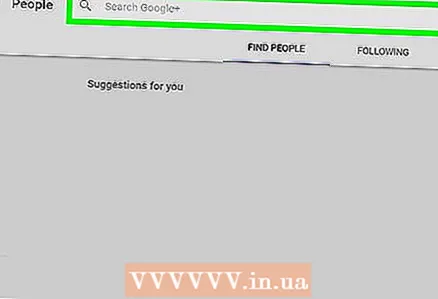 5 A bal oldali menüben válassza a „Gmail névjegyek” lehetőséget. Ha vannak névjegyei a Gmailben, így találhatja meg a Google+ -profiljaikat. Ekkor megjelenik a Gmail -névjegyek listája a Google+ profiljukra mutató linkekkel.
5 A bal oldali menüben válassza a „Gmail névjegyek” lehetőséget. Ha vannak névjegyei a Gmailben, így találhatja meg a Google+ -profiljaikat. Ekkor megjelenik a Gmail -névjegyek listája a Google+ profiljukra mutató linkekkel. - Ha valaha is aktív volt a Google+ szolgáltatásban, nyissa meg az oldal tetején található Feliratkozások vagy Követők részt. Mindkét lehetőség megjeleníti a felhasználói profilok listáját.
- Ha egy adott barátot keres, próbálja meg beírni a nevét az oldal tetején található keresőmezőbe. Néha hasznos hozzáadni a várost, ahol a személy él, például: "Szergej Shnurov, Leningrád".
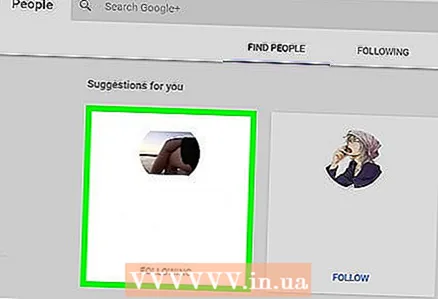 6 Kattintson egy barátja nevére a profil megtekintéséhez. A profiloldal tetején egy hatalmas fejléc található, amelynek bal oldalán egy profilkép található.
6 Kattintson egy barátja nevére a profil megtekintéséhez. A profiloldal tetején egy hatalmas fejléc található, amelynek bal oldalán egy profilkép található. 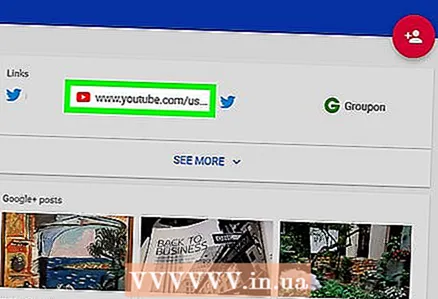 7 Kattintson a YouTube -ra a fejléc alatti menüsorban. Ha ez a személy nyilvánosan elérhető videókat tett közzé a YouTube -on, akkor a cím alatt fog megjelenni. Figyelje meg a „Bejegyzések [barátja neve]” sort a cím alatti piros YouTube -szimbólum mellett.
7 Kattintson a YouTube -ra a fejléc alatti menüsorban. Ha ez a személy nyilvánosan elérhető videókat tett közzé a YouTube -on, akkor a cím alatt fog megjelenni. Figyelje meg a „Bejegyzések [barátja neve]” sort a cím alatti piros YouTube -szimbólum mellett. - Ha a kép alatt nincs YouTube -link, akkor ez a módszer nem segít megtalálni a felhasználó YouTube -csatornáját.
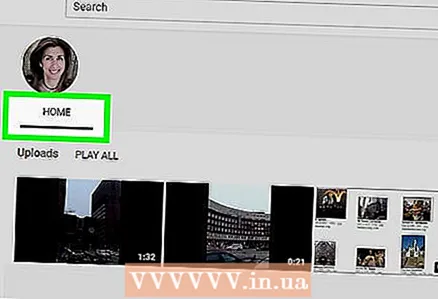 8 Kattints a YouTube -csatornára [barátod neve] bejegyzései alatt. Ezzel átirányítja barátja YouTube -profiloldalára.
8 Kattints a YouTube -csatornára [barátod neve] bejegyzései alatt. Ezzel átirányítja barátja YouTube -profiloldalára. 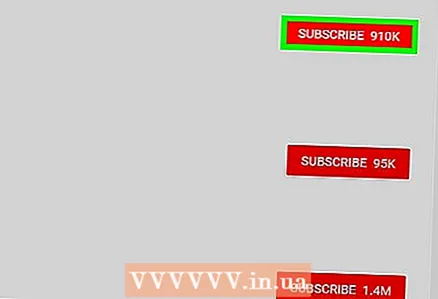 9 A Feliratkozás gombra kattintva követheti barátja hírcsatornáját. Ez egy piros gomb az oldal jobb felső sarkában.
9 A Feliratkozás gombra kattintva követheti barátja hírcsatornáját. Ez egy piros gomb az oldal jobb felső sarkában.
3. módszer a 3 -ból: megosztott YouTube -videók segítségével
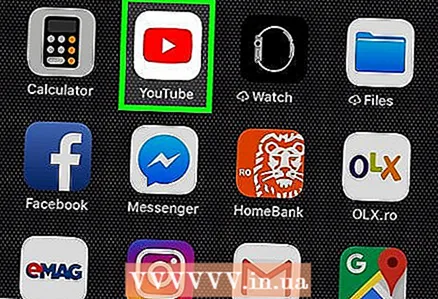 1 Nyisd meg a YouTube alkalmazást mobileszközödön. A YouTube új megosztott videók funkcióval rendelkezik, amely lehetővé teszi a mobilalkalmazások felhasználói számára, hogy videókat osszanak meg és csevegjenek a YouTube -névjegyekkel. Az Android Police azt állítja, hogy ez a funkció még nem érhető el minden felhasználó számára, de hirtelen megjelenhet az alkalmazásban.
1 Nyisd meg a YouTube alkalmazást mobileszközödön. A YouTube új megosztott videók funkcióval rendelkezik, amely lehetővé teszi a mobilalkalmazások felhasználói számára, hogy videókat osszanak meg és csevegjenek a YouTube -névjegyekkel. Az Android Police azt állítja, hogy ez a funkció még nem érhető el minden felhasználó számára, de hirtelen megjelenhet az alkalmazásban. 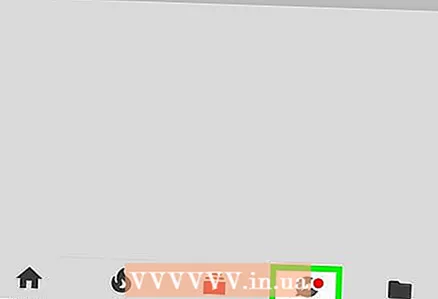 2 Kattintson a Megosztás ikonra. Ha a főpanelen szövegfelhő ikon látható, jobbra mutató nyíllal, akkor ez a módszer jól jöhet.
2 Kattintson a Megosztás ikonra. Ha a főpanelen szövegfelhő ikon látható, jobbra mutató nyíllal, akkor ez a módszer jól jöhet. 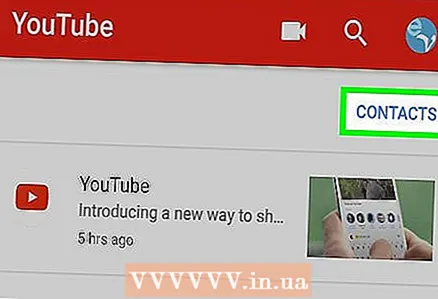 3 Kattintson a Névjegyek lehetőségre. Mielőtt cseveghet barátaival (és videókat küldhet nekik) a YouTube -on, fel kell vennie az ismerőseit YouTube -névjegylistájára.
3 Kattintson a Névjegyek lehetőségre. Mielőtt cseveghet barátaival (és videókat küldhet nekik) a YouTube -on, fel kell vennie az ismerőseit YouTube -névjegylistájára. 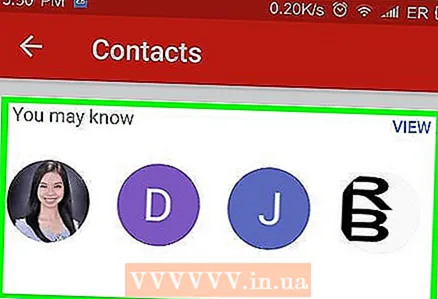 4 Nyissa meg a "Tudhatja" részt. Ez a YouTube -felhasználók listája a Google -névjegyeidből és más személyekből áll, akikkel leveleztél.
4 Nyissa meg a "Tudhatja" részt. Ez a YouTube -felhasználók listája a Google -névjegyeidből és más személyekből áll, akikkel leveleztél. 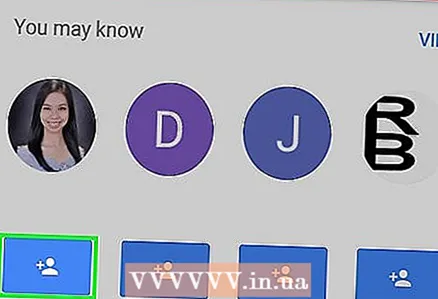 5 Kattintson a "Meghívás" gombra egy ismerős meghívásához. A meghívás ikon egy plusz személy sziluettjének tűnik, és a név alatt található.
5 Kattintson a "Meghívás" gombra egy ismerős meghívásához. A meghívás ikon egy plusz személy sziluettjének tűnik, és a név alatt található. - Mielőtt megoszthatna egy videót ezzel a személlyel, először jóvá kell hagynia kérelmét. Ehhez mobileszközükön telepíteni kell a YouTube mobilalkalmazást is.
- A meghívó 72 óra múlva lejár.
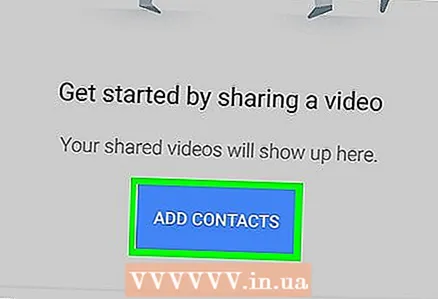 6 Kattintson a "+ Névjegyek hozzáadása" gombra, ha további barátokat szeretne találni. Ha az a személy, akivel meg akarja osztani, nem szerepel a „Talán ismered” listában, hozz létre egy meghívót, amelyet mindenki láthat. Amikor megjelenik az URL, kattintson a Meghívó küldése elemre, majd válassza ki azt az alkalmazást, amelyen keresztül el szeretné küldeni a linket.
6 Kattintson a "+ Névjegyek hozzáadása" gombra, ha további barátokat szeretne találni. Ha az a személy, akivel meg akarja osztani, nem szerepel a „Talán ismered” listában, hozz létre egy meghívót, amelyet mindenki láthat. Amikor megjelenik az URL, kattintson a Meghívó küldése elemre, majd válassza ki azt az alkalmazást, amelyen keresztül el szeretné küldeni a linket. 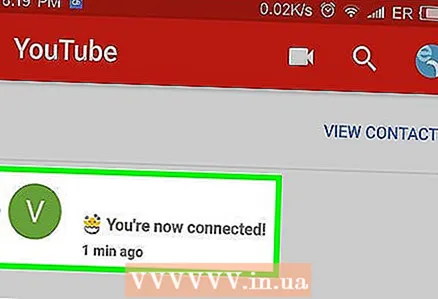 7 Böngésszen a kapcsolati hírcsatornákban. Amikor hozzáadnak névjegyeket (és jóváhagyják a meghívást), böngésszen a YouTube -csatornájukon az Általános lapon, majd válassza a Névjegyek lehetőséget.
7 Böngésszen a kapcsolati hírcsatornákban. Amikor hozzáadnak névjegyeket (és jóváhagyják a meghívást), böngésszen a YouTube -csatornájukon az Általános lapon, majd válassza a Névjegyek lehetőséget. - Ha videót szeretne megosztani ismerőseivel, kattintson a Megosztás gombra bármelyik YouTube -videó alatt, majd válassza ki valamelyik YouTube -névjegyét.
Tippek
- A YouTube -előfizetések kezeléséhez kattintson a „Feliratkozások” elemre a YouTube kezdőlapján vagy a „Feliratkozások” ikonra („Indítás” szimbólummal ellátott mappa) a mobilalkalmazásban.
- Ha a YouTube egyik felhasználója zavar, blokkolja őt. Nyissa meg csatornáját a böngészőben, és kattintson a "Csatorna névjegye" elemre. Ezután kattintson a zászló ikonra a csatornaleírás jobb felső sarkában, és válassza a "Felhasználó letiltása" lehetőséget.



